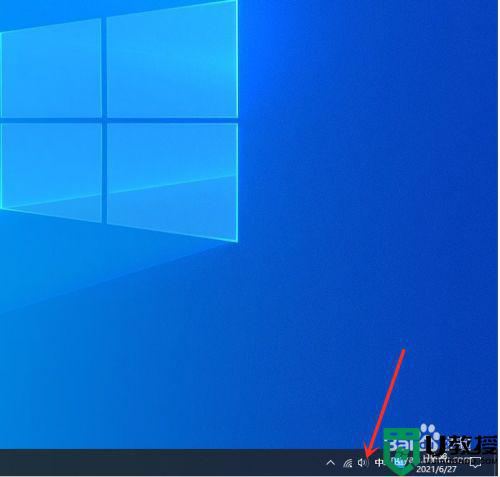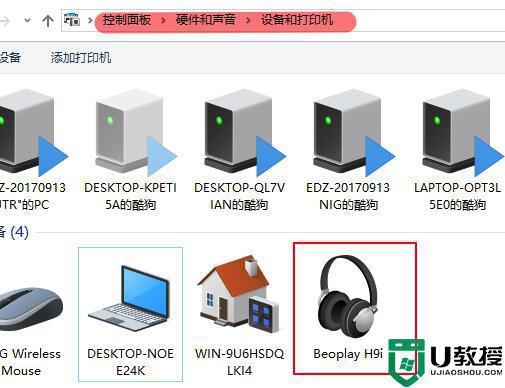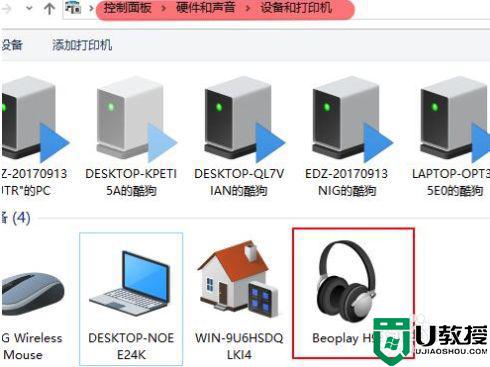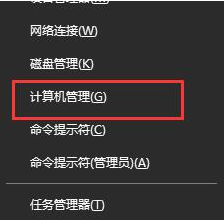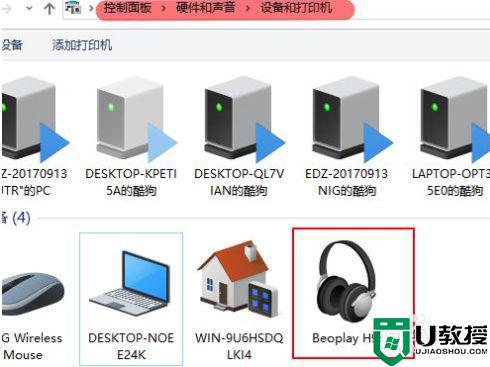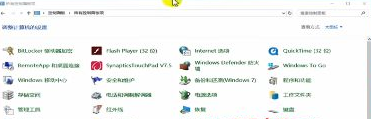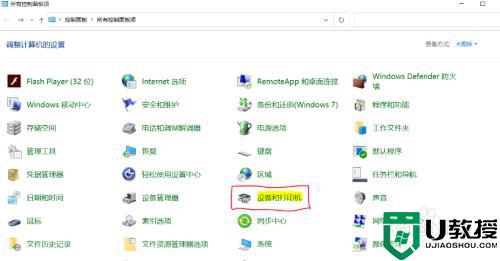win10已连接蓝牙耳机但没声音怎么回事 win10已连接蓝牙耳机但没声音的解决方法
时间:2022-05-04作者:mei
蓝牙耳机没有线的束缚,连接之后可以自由自在的听歌,赢得众多网友的喜爱,但在使用过程中也会遇到一点小问题,例如win10系统已连接蓝牙耳机但没声音,该怎么解决此问题?我们进入蓝牙耳机界面进行设置即可,下面来看下具体操作步骤。
1、我们打开控制面板,然后进入【硬件和声音】,选择【设备与打印机】。在设备中我们能够看到已连接的蓝牙耳机图标,点击【蓝牙耳机】进入设置。
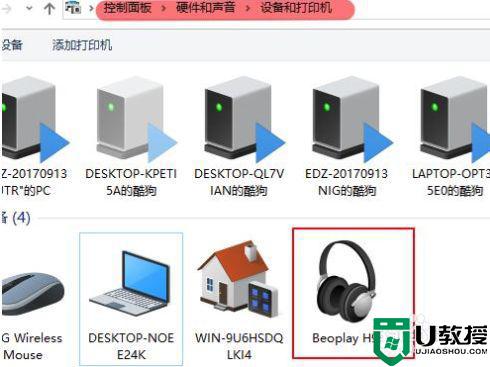
2、在【服务】界面中,将所有的选项全部勾选。
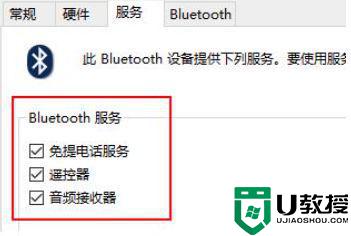
3、在菜单中搜索【windows powershell】,在搜索出的结果中,鼠标右键它,然后选择【以管理员身份运行】。
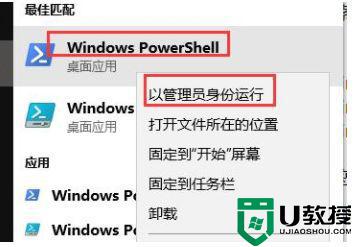
4、然后复制输入以下命令并执行,DISM.exe /Online /Cleanup-image /Scanhealth
DISM.exe /Online /Cleanup-image /Checkhealth
DISM.exe /Online /Cleanup-image /Restorehealth
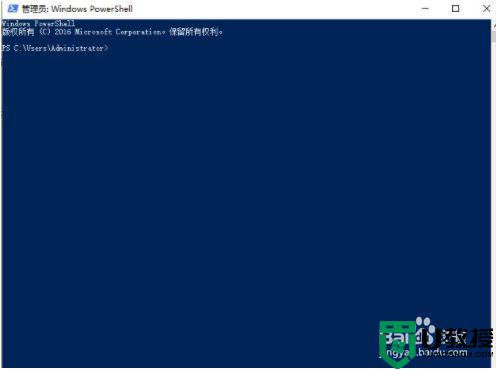
关于win10已连接蓝牙耳机但没声音的解决方法介绍到这里了,参考教程设置之后,蓝牙耳机又可以正常使用。